
PC 부품 호환성 고민 끝! 완벽한 PC 조립 가이드: 부품 선택부터 최적화까지
PC 조립은 흥미로운 작업이지만, 부품 호환성 문제로 좌절하는 경우가 많습니다. 처음 조립하는 분들에게는 특히 벅찬 도전일 수 있습니다. 하지만 이 가이드를 따라하면 더 이상 PC 부품 호환성으로 고민하지 않아도 됩니다! 이 글에서는 PC 부품 선택부터 조립, 성능 최적화까지 모든 과정을 상세히 다루어, 여러분의 완벽한 PC 조립을 돕겠습니다.
PC 부품 호환성 확인: 기본부터 시작하는 완벽 가이드
PC 조립의 가장 큰 난관 중 하나가 바로 부품 호환성 문제죠. 아무리 좋은 부품을 골랐어도 호환되지 않으면 낭패를 볼 수 있으니까요. 이 가이드에서는 PC 부품 호환성을 확인하는 방법을 기본부터 차근차근 알려드릴게요. 처음 조립하시는 분들도 쉽게 따라 할 수 있도록 자세하게 설명해 드리겠습니다!
가장 먼저 확인해야 할 것은 바로 메인보드와 CPU의 호환성입니다. CPU 소켓 타입과 메인보드의 소켓 타입이 일치해야 CPU를 장착할 수 있어요. 예를 들어, AMD Ryzen 5 5600X는 AM4 소켓을 사용하니, AM4 소켓을 지원하는 메인보드를 선택해야 합니다. 인텔 CPU를 사용하신다면, LGA 1700. LGA 1200 등의 소켓 타입을 꼼꼼하게 확인하셔야 해요. 메인보드 제조사 웹사이트에서 지원하는 CPU 목록을 확인하는 것을 추천드려요. 잘못된 CPU 선택은 모든 조립 과정을 무효화시키는 결과를 가져올 수 있으므로 신중하게 확인해야 합니다.
다음으로 중요한 것은 메모리(RAM)의 호환성입니다. 메인보드가 지원하는 메모리 타입(DDR4. DDR5 등)과 속도, 용량을 확인해야 합니다. 메인보드 설명서나 제조사 웹사이트에서 자세한 사양을 확인할 수 있어요. 만약 DDR4 메인보드에 DDR5 RAM을 장착하려고 하면 부팅조차 되지 않을 수 있으니 주의해야 해요. 또한, 메인보드가 지원하는 최대 메모리 용량도 확인해야 합니다. 예를 들어, 메인보드가 최대 64GB까지 지원하는데 128GB RAM을 장착하려고 하면 인식되지 않을 수 있답니다.
그 다음, 그래픽 카드(GPU)의 호환성을 확인해야 합니다. PC 케이스 크기와 호환되는지, 메인보드의 PCIe 슬롯과 호환되는지 확인해야 해요. 일반적으로 최신 그래픽 카드는 PCIe 4.0 x16 슬롯을 사용하지만, 구형 메인보드는 PCIe 3.0 x16 슬롯을 사용할 수도 있어요. 두 가지는 호환되지만, 성능 차이가 약간 발생할 수 있으니 참고하세요. 케이스 크기 또한 중요한데요. 길이가 너무 길어 케이스에 장착이 안 될 수 있으니 미리 케이스 내부 공간과 그래픽카드의 크기를 비교해보는 것이 좋겠죠?
파워서플라이(PSU)의 출력 용량도 중요한 요소입니다. CPU, GPU, RAM 등 모든 부품의 소비전력을 합산하여 적절한 용량의 파워서플라이를 선택해야 합니다. 계산기나 웹사이트를 이용하여 부품별 소비전력을 확인하고, 여유분을 고려하여 파워서플라이 용량을 선택하는 것을 추천드립니다. 부족한 파워서플라이는 시스템 불안정은 물론, 부품 손상까지 야기할 수 있으므로, 넉넉한 용량을 선택하는 것이 매우 중요합니다.
마지막으로, 저장장치(SSD, HDD)의 호환성도 확인해야 합니다. 메인보드가 지원하는 인터페이스(SATA, NVMe 등)를 확인하고, 케이스 내부에 장착 가능한지 확인해야 해요. SSD와 HDD를 모두 사용한다면 케이스에 장착 가능한 슬롯의 수 또한 확인해야겠죠.
이렇게 메인보드, CPU, RAM, GPU, 파워서플라이, 저장장치의 호환성을 꼼꼼하게 확인한다면 PC 조립 과정에서 발생할 수 있는 문제를 최소화할 수 있습니다. 각 부품 제조사의 웹사이트를 참고하고, 필요하다면 전문가의 도움을 받는 것도 좋은 방법입니다. 조금만 신경 쓰면 완벽한 PC를 조립할 수 있으니, 힘내세요!
✅ PC 부품 호환성 문제로 고민하고 계신가요? 나에게 딱 맞는 PC를 조립하는 방법을 지금 바로 확인하세요! 부품 선택부터 최적화까지, 완벽한 가이드가 여러분을 기다립니다.

CPU와 메인보드의 완벽한 만남: 소켓 타입 확인
가장 흔한 실수 중 하나는 CPU 소켓과 메인보드의 호환성을 확인하지 않는 것입니다. 같은 인텔 CPU라도 LGA 1700. LGA 1200 등 다양한 소켓 타입이 존재하며, 이와 호환되는 메인보드를 선택해야 합니다. AMD CPU 역시 AM4. AM5 등 다양한 소켓이 존재하므로 주의해야 합니다. 메인보드 제조사 사이트에서 CPU 호환 목록을 확인하는 것은 필수입니다. 이를 통해 호환되지 않는 부품으로 인한 낭비를 예방할 수 있습니다.
메모리: 용량과 타입, 그리고 메인보드의 지원
메모리 용량은 개인의 사용 목적에 따라 선택하면 되지만, 메모리 타입(DDR4. DDR5)과 메인보드의 지원 여부는 반드시 확인해야 합니다. DDR4 메모리를 DDR5 슬롯에 장착할 수 없듯이, 메모리 타입과 메인보드의 지원 여부가 일치해야만 정상 작동합니다. 또한, 메인보드가 지원하는 최대 메모리 용량과 채널 수도 고려해야 합니다. 예를 들어, 메인보드가 최대 32GB까지 지원한다면 64GB 메모리를 설치해도 32GB까지만 인식될 것입니다.
그래픽 카드: PCIe 슬롯과 파워 서플라이의 용량
그래픽 카드는 대부분 PCIe 슬롯을 통해 연결됩니다. 하지만 PCIe 버전(PCIe 3.0. PCIe 4.0 등)과 메인보드의 PCIe 슬롯 버전이 호환되어야 합니다. 또한, 그래픽 카드의 소비 전력과 파워 서플라이의 출력 용량을 확인하는 것도 매우 중요합니다. 그래픽 카드의 권장 파워 서플라이 용량을 확인하고, 충분한 여유를 두고 파워 서플라이를 선택해야 시스템 안정성을 확보할 수 있습니다. 부족한 파워 서플라이로 인해 시스템이 불안정하거나 부팅되지 않는 문제가 발생할 수 있습니다.
PC 부품 조립: Step-by-Step 가이드
자, 이제 드디어 PC 부품 조립 단계에 들어왔어요! 설레는 마음을 가라앉히고, 하나씩 차근차근 따라오세요. 실수 없이 완벽한 조립을 위해 자세한 설명과 사진(혹은 그림)을 곁들였으니, 걱정하지 않으셔도 괜찮아요. 준비물은 미리 확인하셨죠? 드라이버, 안티정전 팔찌는 필수랍니다!
| 단계 | 작업 | 상세 설명 | 주의사항 |
|---|---|---|---|
| 1. 케이스 준비 | 케이스 측면 패널을 열고, 조립 공간을 확보해요. | 케이스 내부에 먼지가 많다면 먼저 깨끗하게 청소해주세요. 조립이 더 수월해진답니다! | 측면 패널을 여는 방법은 케이스 설명서를 참고하세요. 무리하게 힘을 주면 고장날 수 있으니 조심해야 해요. |
| 2. 메인보드 장착 | 케이스에 메인보드 스탠드오프를 설치하고, 메인보드를 고정해요. | 스탠드오프는 메인보드와 케이스 사이의 간격을 유지해 정전기로부터 보호하는 중요한 역할을 해요. 모든 스탠드오프를 제대로 설치했는지 확인해야 해요! | 정전기 방지 팔찌를 착용하고, 메인보드를 조심스럽게 다뤄야 해요. 잘못하면 메인보드가 손상될 수도 있거든요. |
| 3. CPU 장착 | CPU를 메인보드 소켓에 장착하고, 고정 레버를 잠가요. | CPU 핀이 휘어지지 않도록 주의해야 하고요, 방향을 잘 확인해야 해요. 메인보드 설명서를 꼼꼼히 참고하는게 좋답니다. | CPU 핀을 잘못 건드리면 CPU가 고장날 수 있으니, 매우 신중하게 작업해야 해요. CPU 핀이 휘었다면 조립을 중단하고 판매처에 문의하세요! |
| 4. CPU 쿨러 장착 | CPU 쿨러를 CPU 위에 장착하고, 고정해요. | 쿨러 종류에 따라 장착 방법이 다르니, 쿨러 설명서를 반드시 확인해야 해요. 써멀구리스 도포도 잊지마세요! | 써멀구리스를 너무 많이 바르면 오히려 성능이 저하될 수 있으니, 적당량만 바르는 것이 중요해요. |
| 5. RAM 장착 | RAM을 메인보드 슬롯에 장착하고, 고정해요. | RAM 슬롯 방향을 확인하고, 힘을 가하지 않고 살짝 눌러서 고정해야 해요. 딸깍 소리가 나면 제대로 장착된 거예요. | RAM을 꼽는 방향을 잘못하면 메인보드 슬롯이 손상될 수 있으니, 주의해야 해요. |
| 6. 그래픽카드 장착 | 그래픽카드를 PCI-e 슬롯에 장착하고, 고정해요. | 그래픽카드도 방향을 잘 맞추고, 꽉 끼워넣어야 해요. 고정 나사를 잊지 말아야 하고요. | 힘을 너무 세게 주면 PCI-e 슬롯이 파손될 수 있으니, 조심스럽게 장착해야 해요. |
| 7. 저장장치 장착 (SSD/HDD) | SSD나 HDD를 케이스에 장착하고, 메인보드에 연결해요. | 케이스와 메인보드 설명서를 참조해서 장착해야 해요. | 나사를 너무 세게 조이면 저장장치가 손상될 수 있으니, 적당한 힘으로 조여야 해요. |
| 8. 파워서플라이 장착 | 파워서플라이를 케이스에 장착하고, 메인보드와 각 부품에 전원 케이블을 연결해요. | 파워서플라이 케이블 연결은 중요해요. 잘못 연결하면 시스템이 작동하지 않거나 부품이 손상될 수 있으니, 메인보드와 각 부품 설명서를 참조하세요. | 파워서플라이 케이블을 억지로 끼우지 말고, 제대로 맞춰서 꽂아야 해요. 정전기 방지에 신경 써주세요. |
| 9. 케이스 조립 | 케이스 측면 패널을 다시 닫아요. | 꼼꼼하게 닫아서 먼지 유입을 막아야 해요. | 조립이 끝났다고 안심하지 마시고, 다시 한번 모든 부품이 제대로 연결되었는지 확인하는 시간을 가지세요. |
최종적으로, 모든 연결을 완료한 후에는 전원을 켜기 전에 모든 케이블 연결 상태와 부품의 고정 상태를 다시 한번 꼼꼼하게 확인하는 것이 매우 중요합니다.
- 초기 부팅 및 BIOS 설정 | 전원을 켜고, BIOS 설정을 확인해요. 모든 부품이 정상적으로 인식되는지 확인해야 해요. | BIOS 설정에서 부팅 순서를 확인하고, 필요한 설정을 변경해야 해요. | BIOS 설정은 메인보드 종류에 따라 다르니, 메인보드 설명서를 참고하세요.
이제 모든 조립 과정을 완료했어요! 다음 단계인 PC 성능 최적화로 넘어가서 완벽한 나만의 PC를 완성해 보세요! 🎉
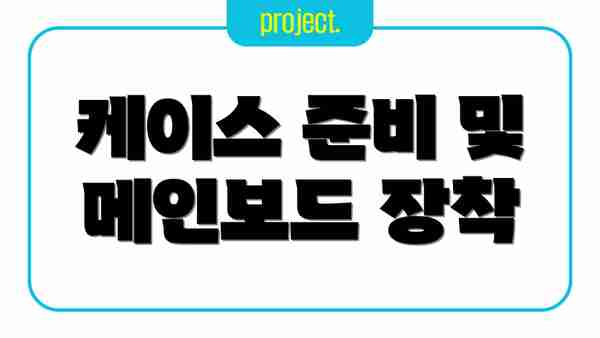
케이스 준비 및 메인보드 장착
먼저 케이스를 열고, 메인보드를 장착합니다. 메인보드 스탠드오프를 이용하여 메인보드를 고정하고, 각종 케이블 연결을 위해 공간을 확보합니다.
CPU 장착 및 쿨러 설치
CPU를 메인보드에 장착하고, CPU 쿨러를 설치합니다. CPU 쿨러 장착 시, 써멀 페이스트 도포를 잊지 마세요.
메모리 장착 및 저장 장치 연결
메모리를 메인보드 슬롯에 장착합니다. 그리고 SSD나 HDD를 메인보드에 연결합니다.
그래픽 카드 장착 및 파워 서플라이 연결
그래픽 카드를 PCIe 슬롯에 장착합니다. 파워 서플라이를 케이스에 장착하고, 각 부품에 전원 케이블을 연결합니다. 마지막으로 케이스를 닫고, 전원을 연결하면 PC 조립이 완료됩니다!
PC 성능 최적화: 부품 호환성을 넘어 최고의 성능을 끌어내는 팁들
이제 PC 부품들의 완벽한 호환성을 확인했으니, 이를 넘어 실제 성능을 최대한 끌어올리는 방법에 대해 알아볼까요? 단순히 부품이 잘 맞는 것만으로는 최고의 PC 성능을 기대할 수 없어요. 여러 설정과 관리를 통해 PC의 잠재력을 최대로 발휘하도록 해야 하죠. 자, 그럼 지금부터 여러분의 PC 성능을 한 단계 업그레이드하는 핵심 전략들을 소개해 드릴게요!
드라이버 업데이트: 가장 기본적이지만 중요한 부분이에요. 최신 드라이버는 하드웨어 성능을 최적화하고 안정성을 높여주는 핵심 요소랍니다. 그래픽 카드, 메인보드, CPU 등 주요 부품의 드라이버를 제조사 웹사이트에서 정기적으로 확인하고 업데이트해 주세요. 최신 드라이버를 설치하면 게임이나 작업 속도가 눈에 띄게 빨라지는 것을 경험하실 수 있을 거예요!
BIOS 설정 최적화: 메인보드 BIOS 설정은 PC 성능에 큰 영향을 미쳐요. XMP 프로필을 활성화하여 RAM의 성능을 최대로 끌어올리고, 전력 효율 설정을 조정하여 안정성과 성능을 향상시킬 수 있답니다. 하지만 BIOS 설정은 잘못 건드리면 시스템이 불안정해질 수 있으니, 각 설정의 의미를 충분히 이해하고 조심스럽게 변경하는 것이 중요해요. 잘 모르겠다면, 기본값을 유지하는 것도 좋은 방법이에요.
윈도우 최적화: 윈도우 자체 설정도 성능에 영향을 미쳐요. 불필요한 백그라운드 프로그램을 종료하고, 디스크 정리 및 조각 모음을 통해 저장 공간을 효율적으로 관리하면 시스템 속도가 빨라지는 것을 느낄 수 있을 거예요. 시작 프로그램 관리도 중요한데, 자주 사용하지 않는 프로그램은 시작 프로그램에서 제거해 보세요.
쿨링 시스템 관리: 과열은 PC 성능 저하의 주범이에요. CPU와 GPU의 온도를 꾸준히 모니터링하고, 필요하다면 쿨러 청소나 서멀구리스 재도포를 통해 쿨링 성능을 유지해야 해요. 케이스 내부의 공기 흐름도 중요하니, 케이스 팬의 위치와 방향을 잘 확인하고 조정해 보세요.
SSD 활용: SSD는 HDD에 비해 압도적으로 빠른 속도를 제공해요. 운영체제와 자주 사용하는 프로그램들을 SSD에 설치하면 부팅 시간과 프로그램 실행 속도가 눈에 띄게 빨라지는 것을 경험하실 수 있을 거예요.
메모리 관리: RAM 용량이 부족하면 시스템 성능이 크게 저하될 수 있으니, 필요에 따라 RAM 용량을 늘리는 것을 고려해 보세요. 또한, 실행 중인 프로그램들을 종료하고, 불필요한 프로세스를 제거하여 메모리 사용량을 줄이는 것도 중요해요.
전원 관리 계획 조정: 윈도우의 전원 관리 계획을 고성능 모드로 설정하면, PC 성능을 최대로 끌어낼 수 있어요. 다만, 배터리 사용 시간이 단축될 수 있다는 점을 유의해야 해요.
결론적으로, 최고의 PC 성능은 단순히 부품 호환성만으로는 달성할 수 없고, 하드웨어와 소프트웨어 모두를 최적화하는 노력이 필요합니다.
이러한 팁들을 활용하여 여러분의 PC 성능을 최대한 끌어올리고, 더욱 쾌적한 컴퓨팅 환경을 만들어 보세요! 더 이상 PC 성능 때문에 고민하지 않도록 도와드릴게요!
✅ 막막한 PC 부품 선택? 호환성 걱정은 이제 그만! 완벽한 PC 조립 가이드로 꿈꿔왔던 나만의 PC를 완성해보세요. 최적화 팁까지 모두 담았습니다!
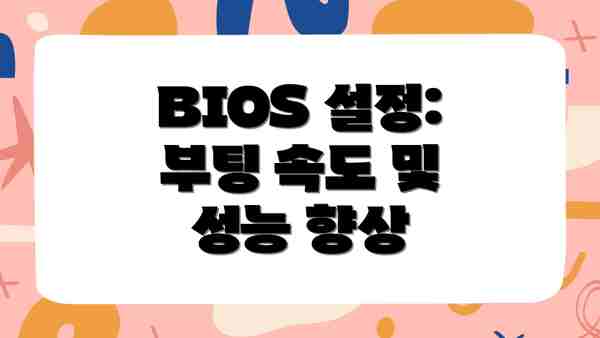
BIOS 설정: 부팅 속도 및 성능 향상
BIOS 설정을 통해 부팅 속도를 향상시키고, CPU 및 메모리 성능을 최적화할 수 있습니다. 자신의 메인보드 모델에 맞는 BIOS 설정 가이드를 참고하는 것이 좋습니다.
드라이버 설치: 안정적인 시스템 운영
각 부품에 맞는 드라이버를 설치해야 시스템이 안정적으로 작동합니다. 제조사 웹사이트에서 최신 드라이버를 다운로드하여 설치하세요.
Windows 최적화: 불필요한 프로세스 제거 및 시스템 정리
Windows 최적화를 통해 불필요한 프로세스를 제거하고, 시스템을 정리하여 성능을 향상시킬 수 있습니다.
PC 부품 호환성 확인을 위한 요약: 핵심 체크리스트와 팁
자, 이제 여러분이 직접 PC 부품을 고르고 조립하는 과정에서 가장 중요하고, 또 가장 골치 아픈 부분인 호환성 확인을 간단하게 정리해 드릴게요. 앞서 PC 부품 호환성 확인 가이드에서 자세히 설명했던 내용들을 핵심만 뽑아 효율적으로 확인하는 방법을 알려드릴 테니, 꼼꼼하게 체크해 보세요!
핵심은 바로 ‘메인보드’입니다. 메인보드가 여러분의 PC 부품들의 교통정리 담당자라고 생각하시면 돼요. CPU 소켓 타입, RAM 슬롯 타입과 개수, PCIe 슬롯의 종류와 개수, 그리고 저장장치 인터페이스(SATA, NVMe M.2) 등을 메인보드 사양과 각 부품 사양을 비교하여 정확하게 확인해야 합니다.
다시 한 번 강조하지만, 메인보드와 CPU, RAM, 그래픽 카드, 그리고 저장장치의 호환성을 가장 먼저, 그리고 가장 꼼꼼하게 확인해야 해요.
자, 그럼 더욱 명확하게 확인하는 방법을 알려드릴게요. 다음 체크리스트를 참고하면서 구매 전에 꼼꼼히 확인해 주세요!
| 확인 항목 | 세부 설명 | 추가 팁 |
|---|---|---|
| CPU 소켓 타입 | 메인보드와 CPU의 소켓 타입이 일치하는지 확인하세요 (예: LGA 1700. AM4). 메인보드 제조사 사이트에서 확인 가능해요. | CPU 모델명을 정확히 알고, 메인보드 호환성 목록에서 확인하는 것이 가장 확실한 방법입니다. |
| RAM 호환성 | 메인보드가 지원하는 RAM 타입(DDR4. DDR5), 속도, 그리고 최대 용량을 확인하세요. 슬롯의 개수도 확인해야 합니다. | XMP 프로필 지원 여부도 확인해 보세요. 오버클럭을 고려한다면 더욱 중요해요. |
| 그래픽 카드 호환성 | 메인보드의 PCIe 슬롯 크기(x16)와 그래픽 카드의 크기, 그리고 전력 소모량을 확인하고 파워서플라이 용량도 고려하세요. | 그래픽 카드의 길이를 케이스 크기와 비교하여 케이스 내부 공간에 충분한지 확인하는 것도 잊지 마세요. |
| 저장장치 호환성 | 메인보드가 지원하는 SATA 포트 개수와 NVMe M.2 슬롯의 종류(PCIe 3.0. PCIe 4.0)를 확인해 저장장치를 선택하세요. | NVMe M.2 SSD의 경우, 메인보드 바이오스 설정에서 NVMe 지원 여부를 확인해야 할 수도 있어요. |
| 파워서플라이 용량 | 모든 부품의 소비전력을 합산하여 충분한 용량의 파워서플라이를 선택해야 합니다. 여유 용량을 두는 것이 좋습니다. | 파워서플라이 효율 등급 (80PLUS 등)도 고려하여 에너지 효율을 높이는 것이 좋습니다. |
| 케이스 호환성 | 메인보드 규격(ATX, mATX, ITX)과 CPU 쿨러의 높이, 그래픽 카드의 길이 등을 케이스 제원과 비교하여 확인하세요. | 케이스 내부 공간에 부품이 충분히 들어가는지 3D 모델링이나 측정치를 통해 미리 확인해 보는 것도 좋은 방법입니다. |
위 체크리스트를 꼼꼼하게 확인하셨다면, PC 부품 호환성에 대한 걱정은 이제 그만! 자신 있게 PC 조립에 도전해 보세요. 조립 과정에서 궁금한 점이 있다면, 앞서 설명 드린 PC 부품 조립 Step-by-Step 가이드를 참고하시면 됩니다. 즐거운 PC 조립 시간 되세요!


결론: PC 부품 호환성 고민? 이제 끝입니다! 완벽한 PC 조립을 위한 최종 체크리스트
자, 이제까지 PC 부품 호환성 확인부터 조립, 그리고 성능 최적화까지 모든 과정을 함께 살펴보았어요. 처음 PC 조립을 계획하셨던 분들께는 조금 복잡하게 느껴졌을 수도 있지만, 사실 하나하나 차근차근 따라하면 어렵지 않다는 것을 알게 되셨을 거예요. 우리가 함께 살펴본 내용들을 다시 한번 정리해보면서, 더 이상 PC 부품 호환성 문제로 고민하지 않고 자신있게 조립에 도전할 수 있도록 도와드릴게요.
핵심은 바로 ‘꼼꼼한 사전 확인’과 ‘단계별 진행’입니다. 처음 부품을 선택하는 단계부터 메인보드와 CPU의 소켓 호환성, 파워서플라이의 용량, 케이스의 크기와 쿨러 호환성 등을 꼼꼼하게 확인하셨다면, 실제 조립 과정에서 발생할 수 있는 문제들을 상당 부분 예방할 수 있었을 거예요. 그리고 Step-by-Step 가이드를 따라 차분하게 조립했다면, 더욱 안전하고 성공적인 조립이 가능했을 거고요.
- 메인보드와 CPU의 소켓 호환성: 절대 놓쳐서는 안되는 가장 중요한 부분이죠!
- 파워서플라이의 용량: 부품들의 소비전력을 고려하여 충분한 용량을 선택했는지 확인하세요.
- 케이스의 크기와 쿨러 호환성: 케이스 내부 공간을 고려하여 쿨러 장착에 문제가 없는지 확인해야 해요.
- RAM의 호환성: 메인보드와 호환되는 RAM을 선택했는지, 듀얼 채널 구성이 가능한지 확인해야 합니다.
- SSD/HDD의 인터페이스: SATA 또는 NVMe 방식 등 메인보드와 호환되는 인터페이스를 확인해야 해요.
- 그래픽 카드의 크기와 호환성: 케이스 크기와 PCI-e 슬롯과의 호환성을 꼭 확인하세요!
이 모든 체크리스트를 꼼꼼히 확인하고, 본 가이드에서 제시된 조립 순서와 방법을 참고한다면 누구든 완벽한 PC 조립을 성공할 수 있어요. 실제 조립 과정에서 예상치 못한 문제 발생 시에는, 온라인 커뮤니티나 관련 사이트를 참고하여 해결책을 찾아보는 것도 좋은 방법이에요.
<중요 포인트 정리>
- PC 부품 선택은 호환성 검증을 가장 우선으로 생각해야 합니다.
- 조립 과정은 사진과 설명을 꼼꼼히 확인하며 천천히 진행하는 것이 중요합니다.
- 문제 발생시 당황하지 말고, 온라인 커뮤니티 등을 활용하여 해결책을 찾아보세요.
<마지막으로… 여러분의 성공적인 PC 조립을 응원합니다!>
<가장 중요한 문장>: 꼼꼼한 사전 확인과 단계별 진행만으로도 PC 부품 호환성 문제를 해결하고, 자신감 있는 PC 조립을 완성할 수 있습니다.
이제 더 이상 PC 부품 호환성 문제로 밤잠을 설치지 않아도 돼요. 이 가이드를 바탕으로 자신만의 완벽한 PC를 조립하여 즐거운 PC 라이프를 즐기시길 바랍니다! 화이팅!
자주 묻는 질문 Q&A
Q1: PC 조립 시 가장 먼저 확인해야 할 사항은 무엇인가요?
A1: 메인보드와 CPU의 소켓 타입 호환성입니다. CPU 소켓과 메인보드 소켓이 일치해야 CPU 장착이 가능합니다.
Q2: 메모리(RAM) 호환성 확인 시 주의해야 할 점은 무엇인가요?
A2: 메인보드가 지원하는 메모리 타입(DDR4. DDR5 등), 속도, 용량을 확인해야 합니다. 잘못된 메모리 선택은 부팅 불가능을 초래할 수 있습니다.
Q3: 파워서플라이(PSU) 용량을 선택할 때 중요한 요소는 무엇인가요?
A3: CPU, GPU, RAM 등 모든 부품의 소비전력을 합산하여 적절한 용량을 선택하고, 여유분을 고려해야 합니다. 부족한 용량은 시스템 불안정 및 부품 손상을 야기할 수 있습니다.
이 콘텐츠의 무단 사용은 저작권법에 위배되며, 이를 위반할 경우 민사 및 형사상의 법적 처벌을 받을 수 있습니다. 무단 복제, 배포를 금지합니다.
※ 면책사항: 위 본문 내용은 온라인 자료를 토대로 작성되었으며 발행일 기준 내용이므로 필요 시, 최신 정보 및 사실 확인은 반드시 체크해보시길 권장드립니다.















